Jauno programmatūru instalēšana jūsu Windows 10 ierīcē ir vienkāršāka nekā darīt to pašu MacOS. Lai gan Windows nodrošina milzīgu brīvību lietotājam instalēt jebkuru vēlamo lietojumprogrammu, dažreiz šis instalētājs izmaina dažas kļūdas. Viens no ievērojamākajiem no tiem irInstalēšanas programmai nav pietiekamu privilēģiju, lai piekļūtu‘Ziņojums, kas var parādīties, ja mēģināt palaist instalētāju bez pienācīgas atļaujas. Mēs esam apsprieduši vairākus risinājumus jautājuma risināšanai. Vienkārši izpildiet tos, lai atrisinātu problēmu.
1. labojums - pilnībā kontrolējiet iestatīšanas failu
Ja esat iekļauts šī iestatīšanas faila īpašnieka sarakstā, redzēsit šo kļūdu.
1. Sākumā dodieties uz šo iestatīšanas vietu.
2. Kad esat atradis failu, ar peles labo pogu noklikšķiniet iestatīšanas failā un pēc tam noklikšķiniet uz “Rekvizīti“.

3. Jums jānoklikšķina uz “Drošība“.
4. Lai mainītu iestatīšanas vadību, noklikšķiniet uz “Rediģēt“.
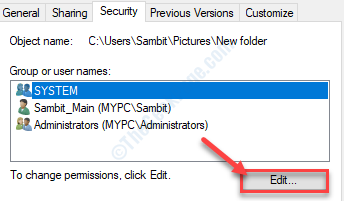
5. Sarakstā “Grupu vai lietotāju vārdi:', Meklēt "Visi“*. Noklikšķiniet uz tā, lai to atlasītu.
6. Pēc tam pārbaudietAtļaut”Blakus“Pilnīga kontrole‘Atļauja.
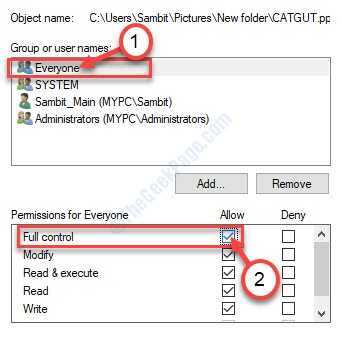
7. Pēc tam noklikšķiniet uz “Piesakies“. Pēc tam noklikšķiniet uz “labi“.

8. Atgriežoties pie galvenā rekvizītu loga, secīgi noklikšķiniet uz “Piesakies“.
9. Tad uz “labi“.
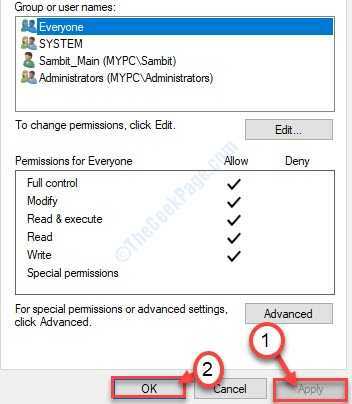
*PIEZĪME–
Jūs, iespējams, neatradīsitVisi“Grupu vai lietotāju sarakstā. Vienkārši izpildiet šo instrukciju kopu, lai to pievienotu.
1. Noklikšķiniet uzPievienotZem pogu grupu saraksta.
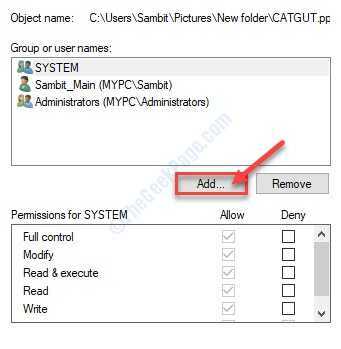
2. Kad Atlasiet Lietotājs vai Grupa parādās, ierakstiet “Visi" kastē.
3. Pēc tam noklikšķiniet uz “Pārbaudiet nosaukumus“.
4. Pēc tam jums ir jānoklikšķina uz “labi“.

5. Klikšķiniet uz "Piesakies”, Lai to saglabātu.
6. Ja ekrānā parādās uzvedne par īpašumtiesību maiņu, vienkārši noklikšķiniet uz “labi“.

7. Pēc tam noklikšķiniet uz “labi”Un faila īpašumtiesības tiek piešķirtas visiem, kas izmanto sistēmu.

Palaidiet instalēšanas programmu savā datorā. Pārbaudiet, vai kļūda atkārtojas vai nē.
Labot -2 Pārņemiet mātes mapes īpašumtiesības
Pilnīgi iespējams, ka mapei, kurā vēlaties instalēt lietojumprogrammu, nav atbilstošu privilēģiju. Tāpat kā, ja vēlaties instalēt lietojumprogrammu Attēli mape, kurai jābūt “Pilnīga kontrole' no Attēli mapi.
1. Sākumā jums ir jāpiekļūst mapei, kurā instalējat lietojumprogrammu.
2. Ar peles labo pogu noklikšķiniet mapē un noklikšķiniet uz “Rekvizīti“.

3. Tālāk jums jādodas uz “DrošībaCilni.
4. Pēc tam noklikšķiniet uz “Papildu“.

5. Kad Uzlabota drošība parādās iestatījumi, noklikšķiniet uzMainīt”Opcija blakusĪpašnieks:‘.
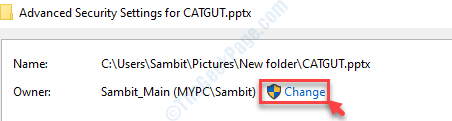
6. Iekš Atlasiet Lietotājs vai Grupas logā noklikšķiniet uz “Papildu ...“.

7. Pēc tam jums jānoklikšķina uz “Atrodiet tūlīt“.
8. Lietotāju grupu sarakstā atlasiet “Administratori“.
9. Pēc tam noklikšķiniet uz “labi“.

10. Pēc tam noklikšķiniet uz “labi“.

11. Tev vajag pārbaudīt opcija “Apakškonteineros un objektos nomainiet īpašnieku“.

12. Atgriežoties pie Papildu drošības iestatījumi, klikšķiniet uz "Piesakies“.
13. Jūs redzēsiet, ka ir parādījusies uzvedne. Klikšķiniet uz "labi“.

14. Pēc tam noklikšķiniet uz “labi“.

The Uzlabota drošība iestatījumi tiks aizvērti.
15. Atkal noklikšķiniet uz “PapilduOpciju Rekvizīti logs.

16. Tagad pārbaudiet, vaiSISTĒMA' un 'AdministratoriSadaļa ir iekļautaAtļaujas ieraksti:‘Variants.
17. Jums arī jāpārbauda, vai abiem šiem parametriem irPilns kontrole“Mapes vai nē.
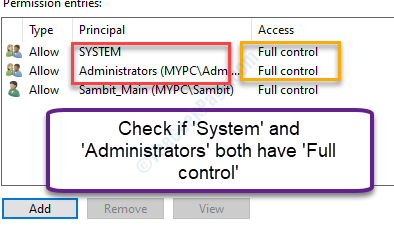
[
PIEZĪME–
Jebkurā gadījumā, ja redzat, ka kāds noAdministratori“Vai”SISTĒMA‘Nav iekļauts sarakstā, jums tie būs jāpievieno.
Mēs esam ilustrējuši parametra piesaistīšanas procedūru.
1. Sākumā noklikšķiniet uz “Pievienot" iekš Uzlabota drošība iestatījumu logs.
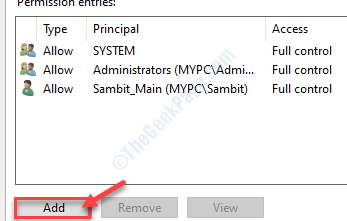
2. Pēc tam noklikšķiniet uz “Izvēlieties galveno“.

3. Kā Atlasiet Lietotājs vai Grupa parādās, noklikšķiniet uz “Papildu“.

4. Pēc tam jums jānoklikšķina uz “Atrodiet tūlīt“.
5. No lietotāju grupu saraksta izvēlieties “Administratori“.
6. Lai atlasītu parametru, noklikšķiniet uz “labi“.

7. Pēc tam noklikšķiniet uz “labi“.

8. Jūs atkal atgriezīsities pie Atļaujas ievadīšana logs.
9. Saskaņā 'Pamata atļaujas‘Variants, pārbaudīt “Pilnīga kontrole‘.
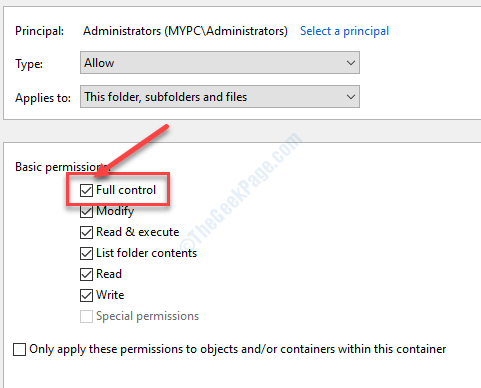
10. Pēc tam noklikšķiniet uz “labi“.
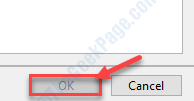
Tādā veidā jums jāpievieno ganSISTĒMA"Un"Administratori“Parametrs un norādiet tos”Pilnīga kontrole‘.
]
Tiklīdz noklikšķināt uz šīlabi‘, Jūs atgriezīsities pie Uzlabota drošība Iestatījumi.
18. Neaizmirstiet pārbaudīt opcija “Aizstājiet visus pakārtoto objektu atļauju ierakstus ar mantojamiem atļauju ierakstiem no šī objekta“.
19. Visbeidzot, noklikšķiniet uz “PiesakiesUn pēc tam uz “labi“.
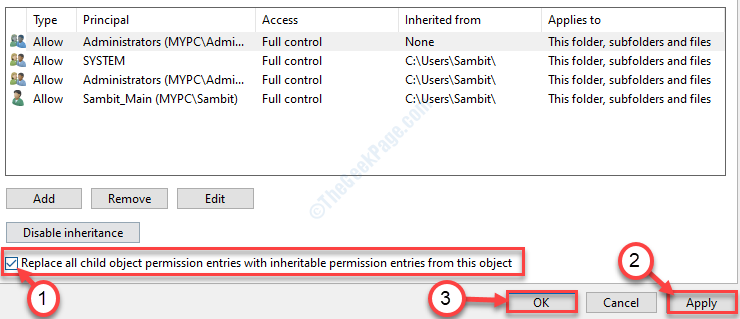
20. Atliek tikai noklikšķināt uz “Piesakies" un "labiLogā Rekvizīti.
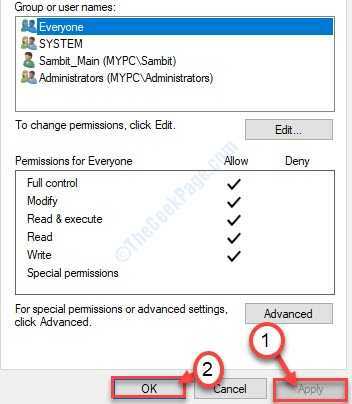
Vēlreiz palaidiet instalēšanas programmu.
Labot - 3 Palaidiet iestatīšanu kā administratoru
Dažreiz šī kļūda tiek novērsta pati, ja instalēšanas programmu palaižat kā administratoru.
1. Vienkārši ar peles labo pogu noklikšķiniet par iestatīšanu.
2. Pēc tam noklikšķiniet uzIzpildīt kā administratoram“.
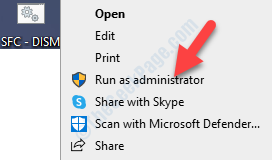
Pārbaudiet, vai tas palīdz.
Labot 4 Pārbaudiet, vai Windows instalēšanas pakalpojums darbojas vai nedarbojas
1. Lai palaistu Palaist terminālā, jums jānospiežWindows taustiņš + R‘.
2. Kas jums jādara tālāk, ir ierakstiet šo komandu. Pēc tam noklikšķiniet uz “labi“.
pakalpojumus. msc

2. Ritiniet uz leju, lai uzzinātuWindows Installer" apkalpošana.
3. Ar peles labo pogu noklikšķiniet un pēc tam noklikšķiniet uz “Sākt”, Lai sāktu pakalpojumu datorā.
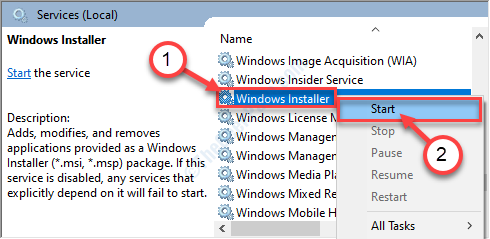
Jūs varat aizvērt Pakalpojumi lietderība.
Atkārtoti izmēģiniet instalētāju. Šoreiz kļūda nenotiks.
Labot 5 - notīriet visu no mapes TEMP
1. Nospiediet Windowstaustiņu Ar 'R‘Atslēga.
2. Pēc tam ierakstiet šo kodu un nospiediet Enter.
% temp%

3. Kā Temp tiek atvērta mape, atlasiet visu un nospiedietDzēst‘.
The Temp mape tiks iztukšota.

Mēģiniet vēlreiz palaist instalēšanas programmu.
![Cisco VPN klienta instalēšana operētājsistēmā Windows 10 [Pilnīgs ceļvedis]](/f/6d7fdef508bbe2226c91d663ffcec450.jpg?width=300&height=460)
